
Windowsのクイックアシストを試す、ついでにUACで管理者パスワードを入力できるようにする
万が一のときユーザーをリモートサポートする方法について検討するために、今更ながらクイックアシストを検証してみました。
クイックアシストについて
クイックアシストはMicrosoftが提供しているリモートサポートツールで、Windows10/11に標準搭載されています。
へーしゃはmacのほうが多いのでmacから利用できないかと思ったのですが、macOSでの利用については、上記ページ内のFAQに下記の通り記載がありました。
macOS でクイック アシストを使用できますか?
macOS 用のクイック アシストは、Microsoft サポートとの対話に使用できます。 macOS デバイス上の Microsoft 製品が期待どおりに動作しない場合は、Microsoft サポートにお問い合わせください。 Microsoft サポート エージェントは、デバイスにダウンロードしてインストールするプロセスを案内します。
macに入れられるが、Microsoftサポートからのサポートを受けるときに被サポート側としてだけ使えますよ、といった感じでしょうか。macからWindowsのサポートはできなさそうです。
クイックアシストでリモートサポートを行う
クイックアシストは「Ctrl」+「Windowsロゴキー」+「Q」 キーのショートカットで呼び出せます。サポートする側がコードを作成して被サポート側に伝えます。
コードを発行する際にMicrosoftアカウントへのログイン要求があるため、サポート側はMicrosoftアカウントが必要なようです。被サポート側は特に要求されませんでした。
コードを入力して接続を許可するとリモートサポートが開始されます。接続直後はサポート側に画面の操作権限はなく、被サポート側の画面が見えているだけです。
サポート機能を一通り触る
クイックアシストのウインドウ上部にメニューが並んでいるので、一通り触ってみます。
ちなみに、クイックアシストのウインドウ左上には被サポート側のユーザーの管理者権限の有無によって「ユーザーは管理者モードではありません」 or 「ユーザーモード:管理者」と表示されます。
実際のサイズ
デフォルトだとウインドウ内に被サポート側の画面が押し込まれて潰れた表示になってしまいますが、「実際のサイズ」ボタンを押すとスクロールバーが表示され、画面が等倍になります。
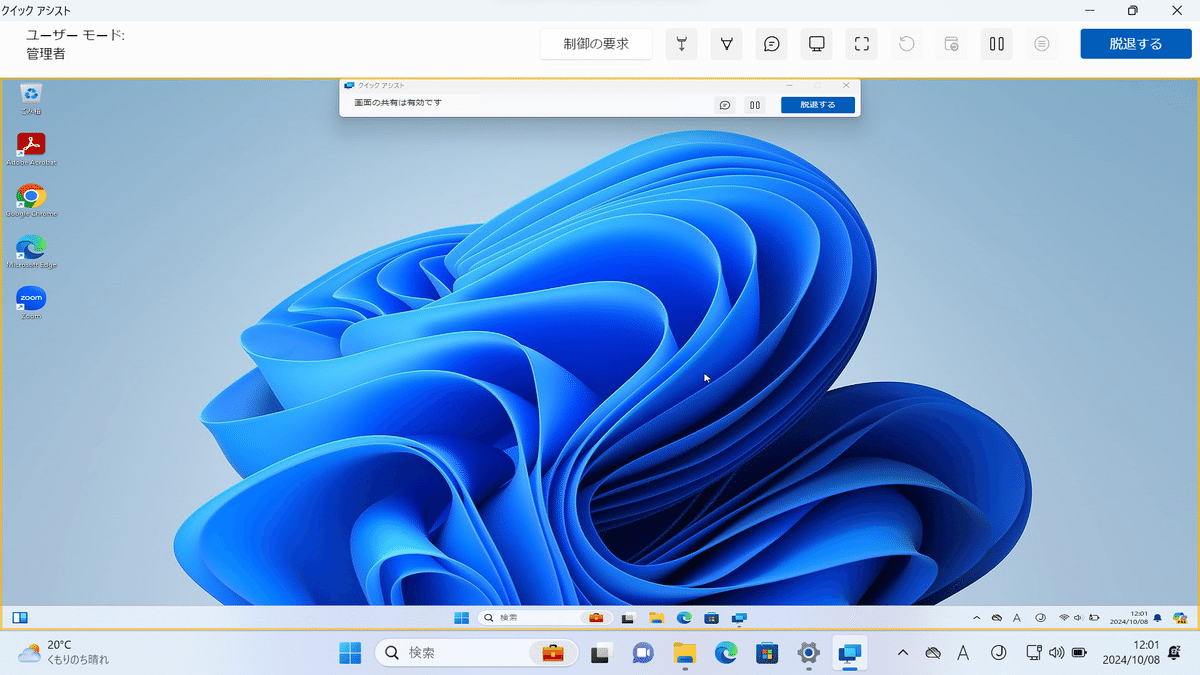
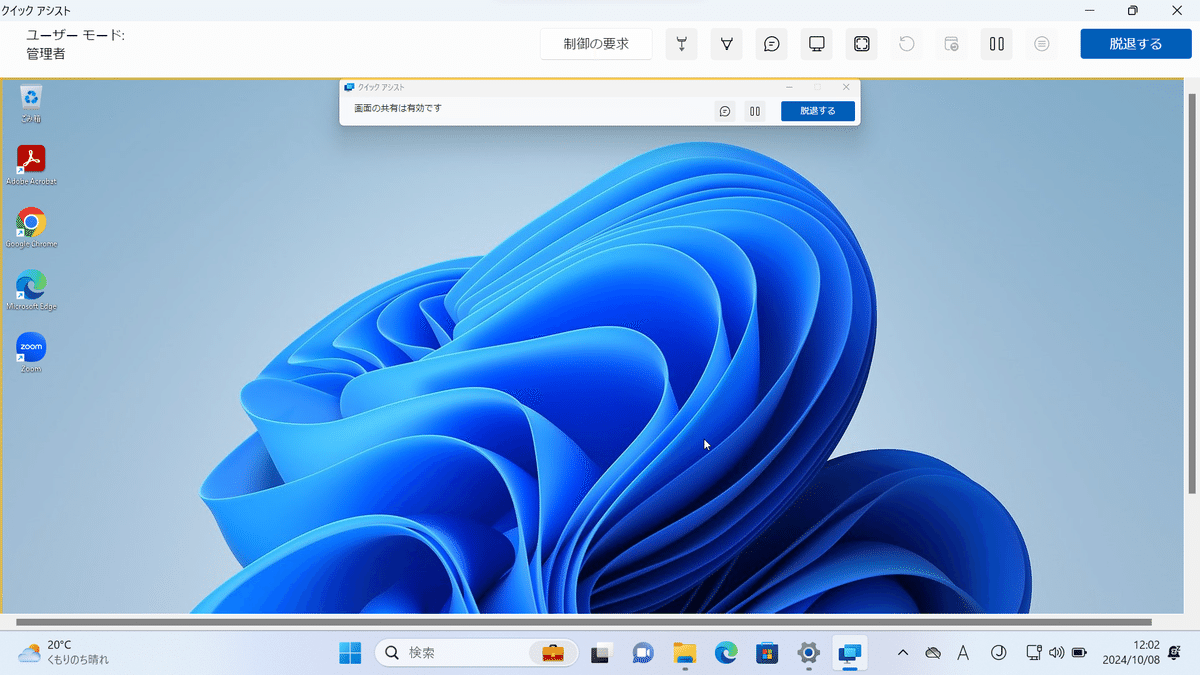
画面の選択
モニタが複数接続されている場合は「画面の選択」から確認したいモニタの選択が可能です。複数同時に映すこともできます。下記の場合は外部ディスプレイが接続されていて「すべてのモニタ」が選択されているので、横に潰れていますが2画面表示されています。
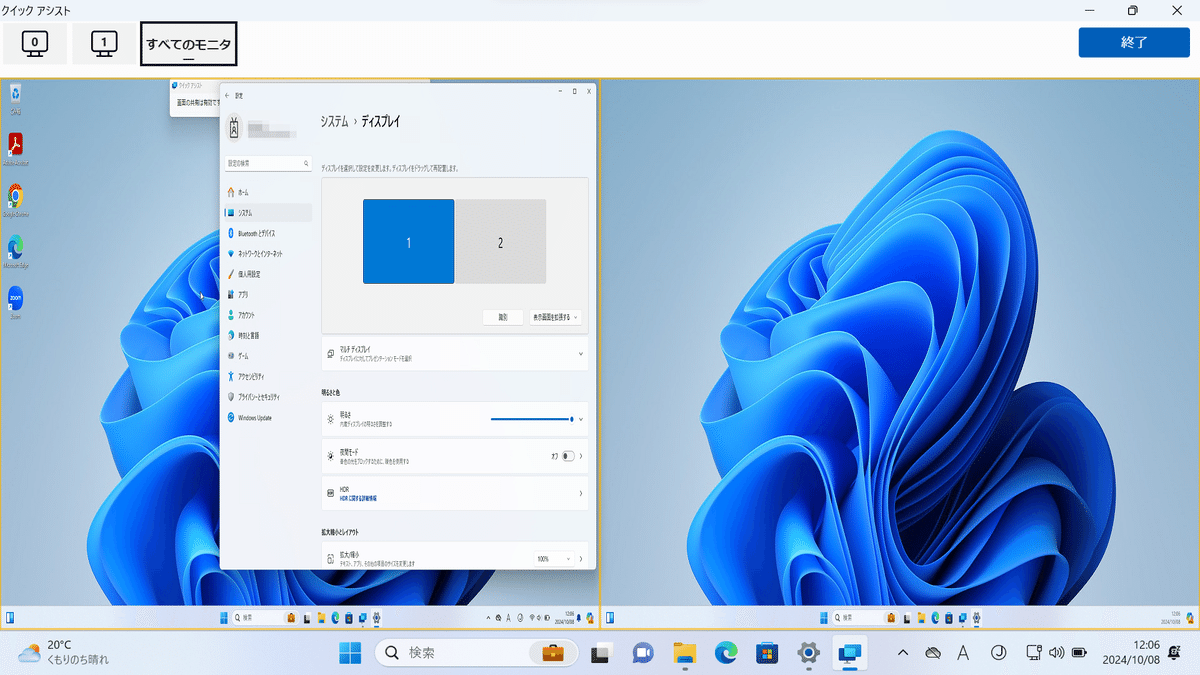
チャット
チャットを送ることが可能です。チャットを送るとチャットアイコンにバッジがつきます。チャットはサポート側・非サポート側どちらからでも送れます。

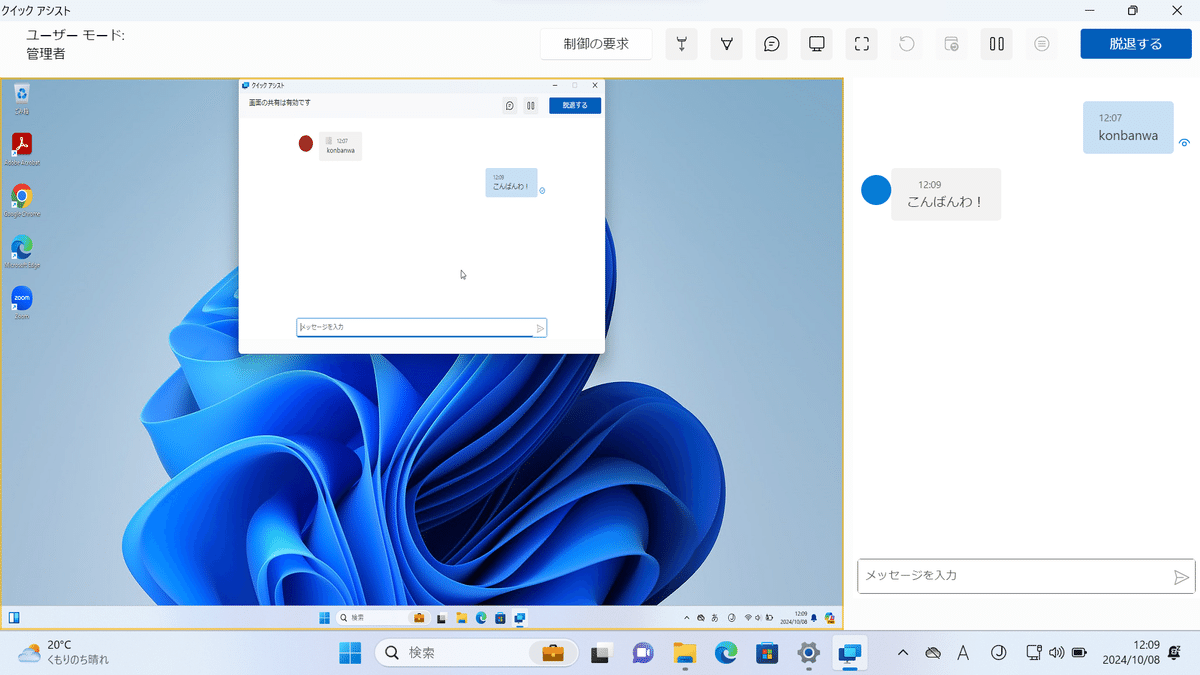
注釈
注釈で画面に直接書き込みができます。消しゴムのアイコンを押すと消すことができます。制御は奪わない状態で操作を相手に指示するときに利用する、という場合に活躍しそうです。
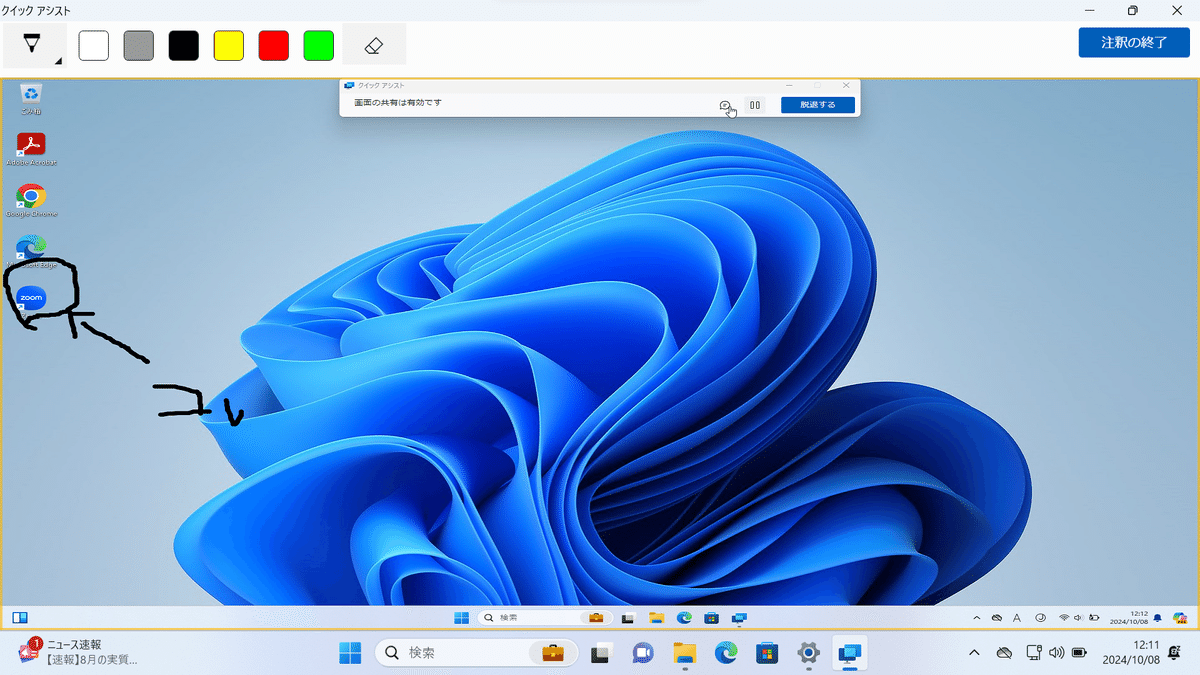
レーザーポインター
色を選んで画面をクリックしながらマウスカーソルを動かすと、選んだ色で軌跡が描かれます。注釈もそうですが、新人がオンラインMTGで商談するときに上司がクイックアシストで陰ながら指示する、とかの使い方もできたりするかもしれません。
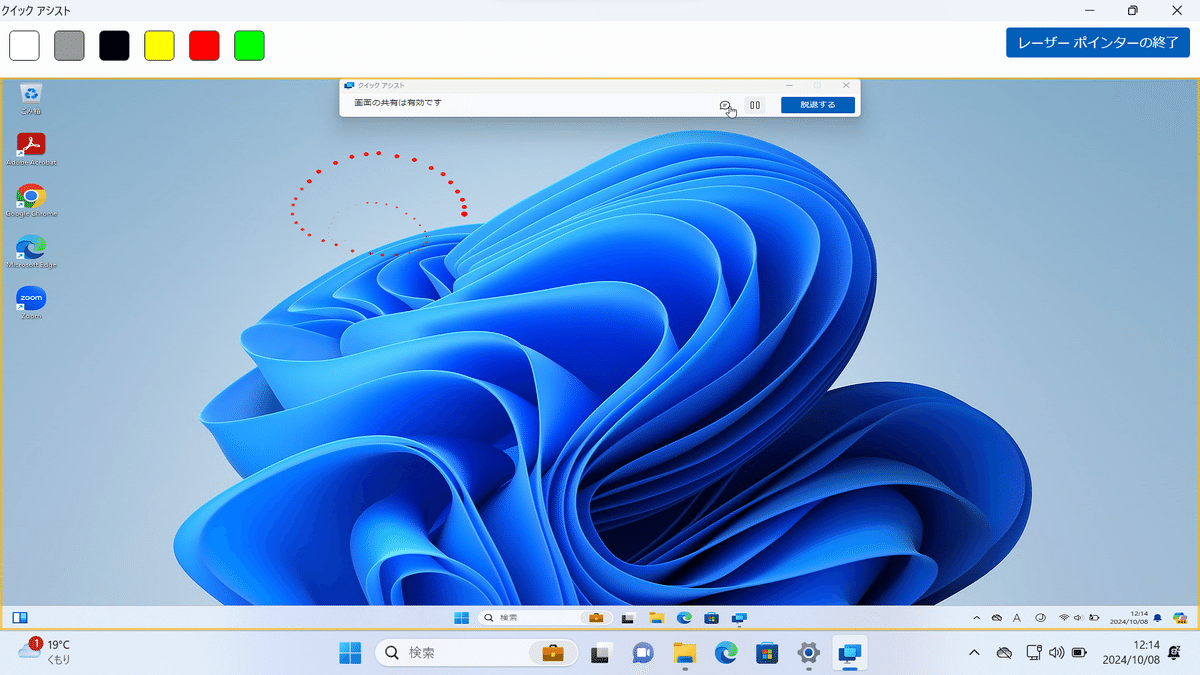
制御の要求
制御の要求を被サポート側が許可すると、サポート側でPCを遠隔操作できるようになります。
サポート側で制御を取ると「タスクマネージャー」ボタンでタスクマネージャーを呼び出せるようになります。
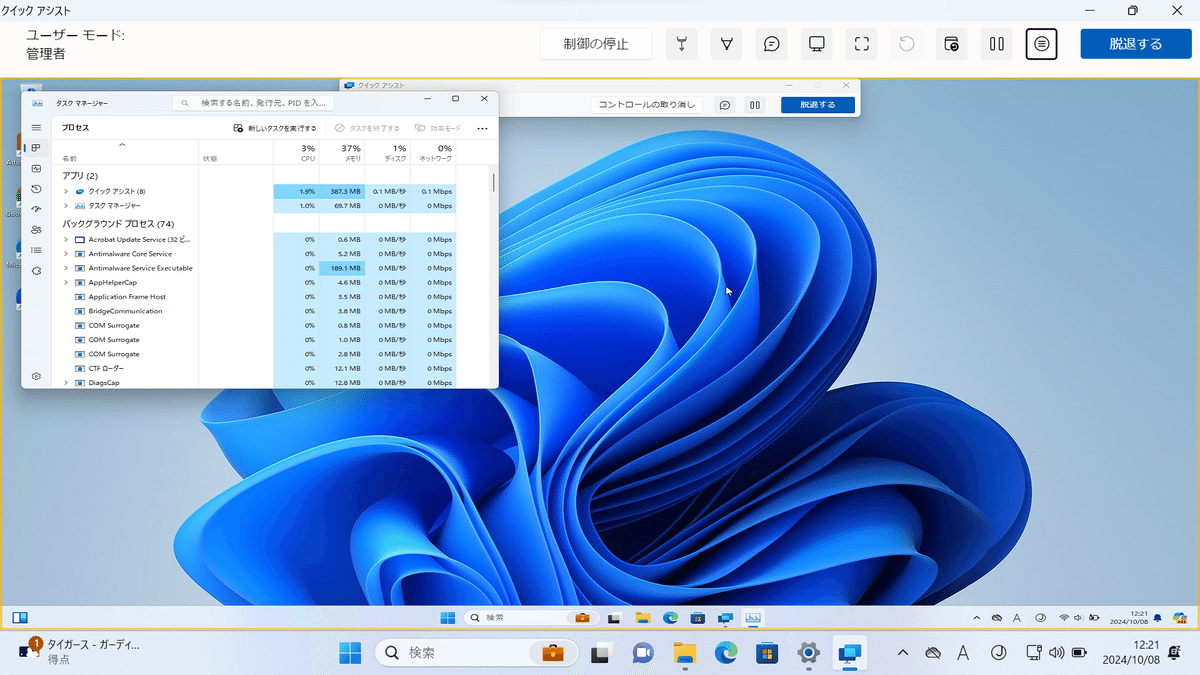
リモート再起動
サポート側からPCの再起動をかけることができます。被サポート側の再起動が始まると、サポート側は自動接続待機状態になります。被サポート側の再起動が完了すると自動的に再接続されます。

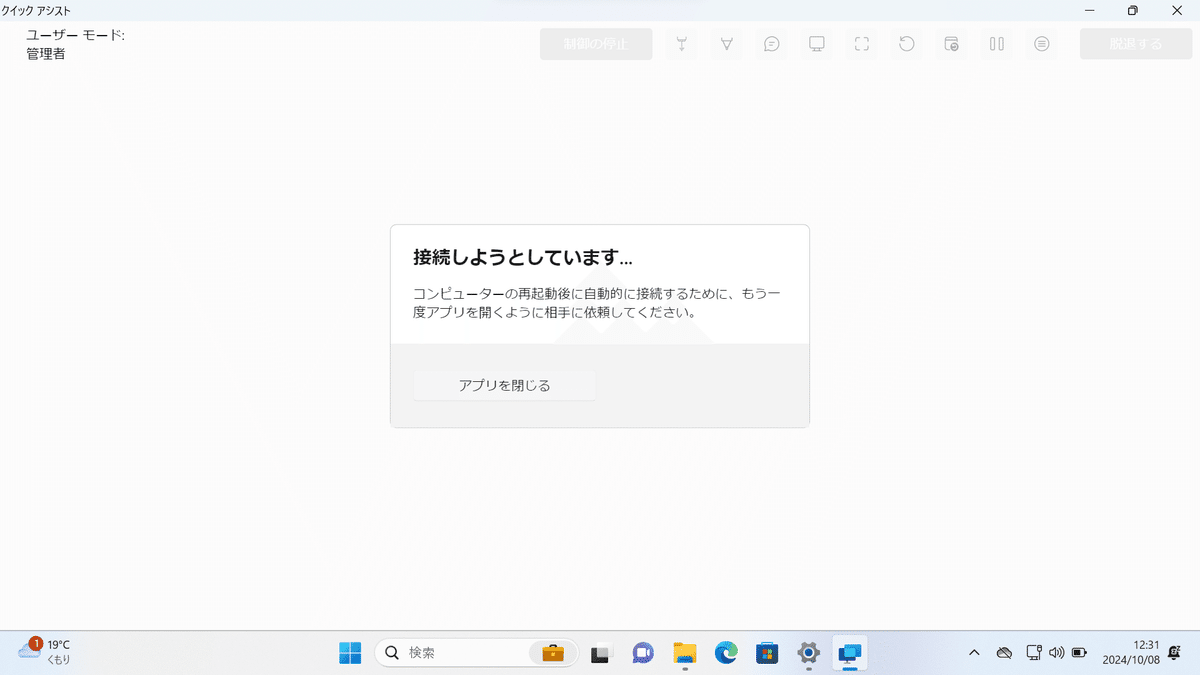
一時停止
一時停止ボタンを押すと画面が暗くなって接続が一時停止されます。被サポート側が一時停止した場合は、被サポート側が再開するまでサポート側の画面が真っ暗になります。
脱退する
押すとリモート接続が切断されます。

できないこと
軽く触った感じでは、以下のことはできませんでした。
一部ショートカットキーの転送
「Windowsロゴキー」+「R」や「Ctrl」+「Alt」+「Delete」などは転送不可
「Ctrl」+「A」、「Ctrl」+「C」、「Ctrl」+「V」といったキーは転送可能
データ転送
転送コマンドはナシ、ドラッグアンドドロップもできない
UAC画面中の操作
UACの画面になると真っ暗になって操作できなくなる。
UACの画面についてはChromeリモートデスクトップなどでもサポート側が操作できない状態になってしまうのでそういうものだと理解しているのですが、リモートサポート時、管理者アカウント情報の代理入力などもしたい場合がありそうなのでなんとかしたいところです。
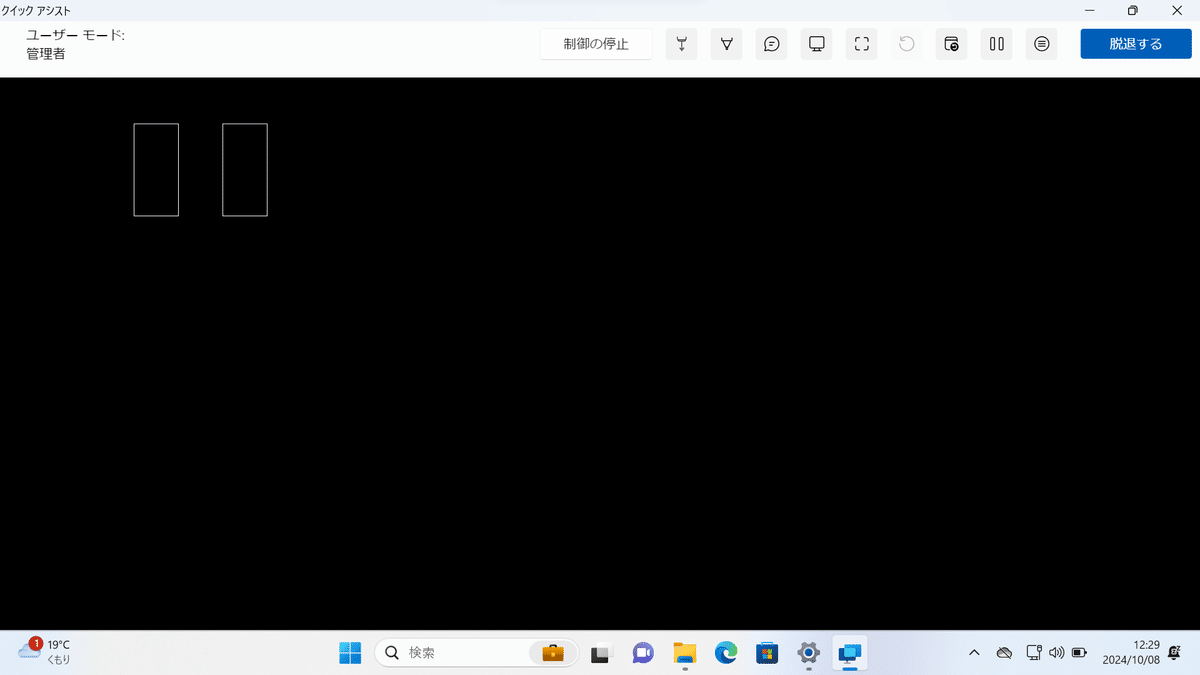
UACを回避する方法はないか調べていたところ、Intuneの構成プロファイルで「ユーザー アカウント制御: 昇格のプロンプト時にセキュリティで保護されたデスクトップに切り替える」を無効にすれば、UAC時の画面の暗転を回避できることがわかりました。
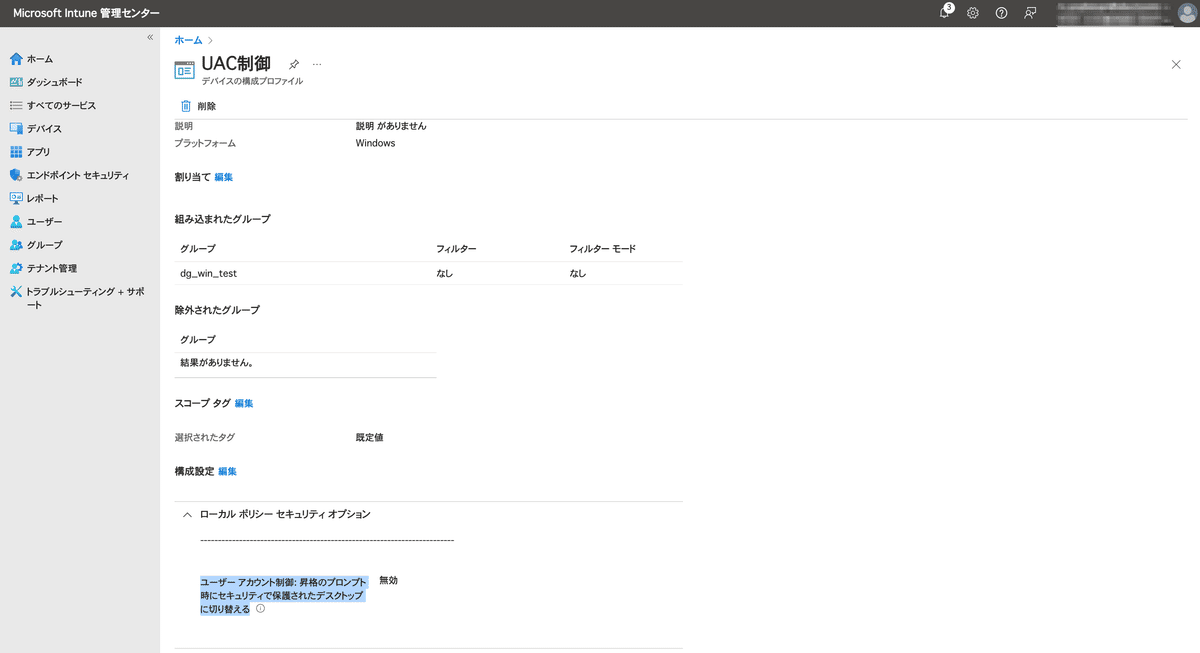
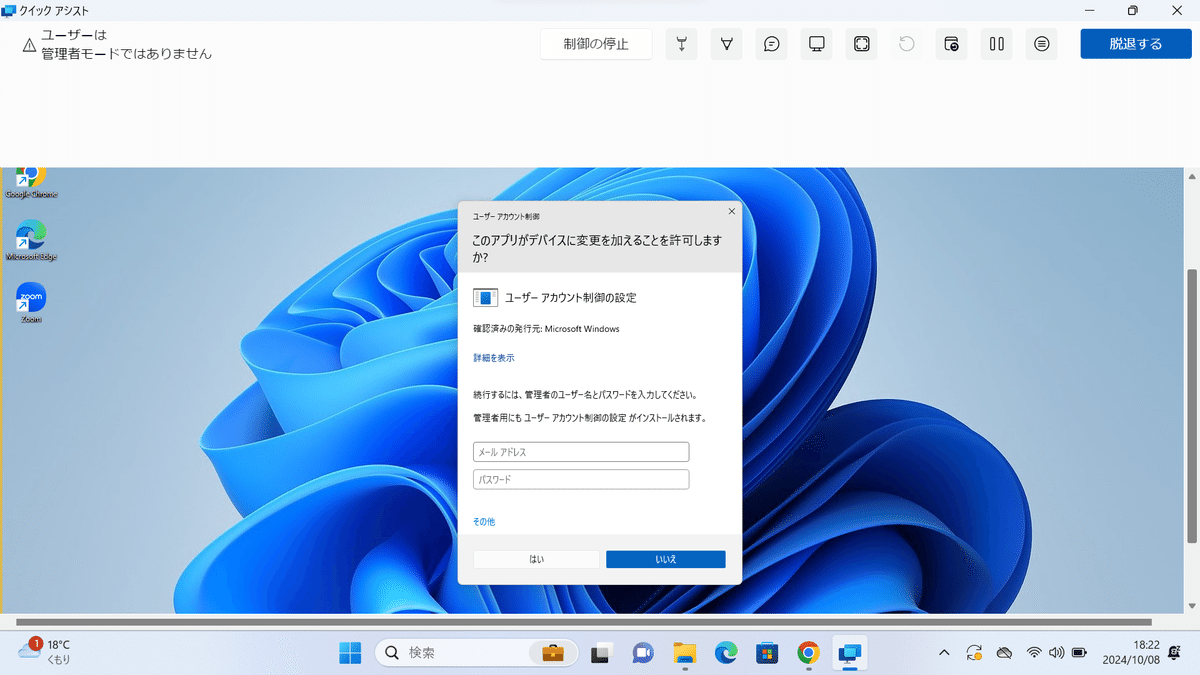
これでユーザーに管理者権限を与えたり、管理者のアカウント情報を伝えなくてもリモートで処理できそうです。
ただし、セキュリティ的には弱くなるのでサポート時に一時的に設定を変えるなどのほうが良いかと思います。Intuneは反映が遅いのがネックですが。
総評
クイックアシストはMicrosoftが無償で提供しているツールということもあって試しやすいのが良い点で、必要最低限のことは実行可能です。
ただし制限もあるので、稀にリモートアシストが必要なときに使うくらいなら十分だと思うのですが、日常的にリモートアシストを行う必要がある状況なのであれば、他の有償ツールを使ったほうが良いと思います。
へーしゃ的にはリモートサポートのツールにお金をかけるほどの課題感でもないので、クイックアシストをいつでもすぐ使えるようにしておけば一旦はいいかなという感じです。
